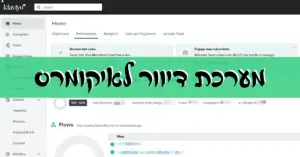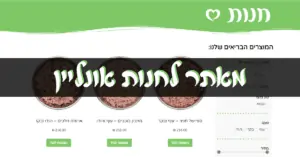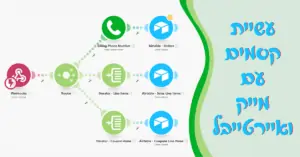במאמר זה אשתף אתכם בכלים, תוכנות, שירותים ואפליקציות בהם אני משתמשת באופן אישי על מנת להצליח לעבוד ביעילות ובפרודקטיביות. יש כלים כ"כ מצויינים שתורמים לי מאוד כל יום, אבל הם אינם מוכרים וכשאני מספרת עליהם לאנשים – הם מופתעים ממש. אז הנה – הכל פה.
לפני הכלים עצמם – נזכיר רגע כמה מודלים עסקיים כדי להבין איך הכלים האלו מרוויחים כסף:
- פרימיום (freemium) הוא מודל עסקי בו השירות (כלי, אפליקציה, תוכנה) מוצע בגירסה בסיסית בחינם ובגירסה מורחבת יותר בתשלום. יש משתמשים שמסתפקים בגירסה החינמית – וזה ממש בסדר ונהדר. אני משתמשת בהרבה מאוד שירותים כאלה, שבהם פשוט אין לי צורך בגירסה בתשלום. יש משתמשים אחרים שכן זקוקים לגירסה המורחבת ומוכנים לשלם עליה.
- רכישת מנוי חודשי או שנתי – המנוי מאפשר ליהנות מהגירסה העדכנית ביותר של השירות ותמיכה שוטפת.
- רכישה חד פעמית לכל החיים – כאן צריך לשים לב לאותיות הקטנות – האם הגירסה שרכשנו מתיישנת או שנקבל עדכונים? האם נקבל תמיכה שוטפת? לפעמים אפשר לעשות עסקאות מאוד משתלמות והרבה פעמים השירות מציע את האפשרות הזו לזמן מוגבל בתחילת הדרך. אני מאוד אוהבת לקנות רישיון לכל החיים עם שדרוגים כלולים.
כמו בכל דבר בעסק, תוך כדי שאתם עובדים עם כלי שימו לב ל: מה אתם אוהבים בו, מה מיוחד בו, מה המודל העסקי שלו, איך השיווק שלו, איך התמיכה ושירות הלקוחות שלו – וחשבו מה אפשר לקחת גם לעסק שלכם כדי לשפר ולשדרג אותו ואת החוויה של הלקוחות שלכם.
חלק מהקישורים לכלים הם קישורי אפלייט – זה בד"כ אומר שאם אתם נרשמים דרך הקישור שלי אתם מקבלים הטבה או הנחה וגם אני. מאחר ואני באמת משתמשת בכל הכלים המופיעים כאן, אני חושבת שזה win-win.
אה, ועוד כסת"ח קטן: השימוש בכלים והקלקה על הקישורים הם באחריותכם בלבד ♥
תוכן עניינים
כלים עסקיים
- Calendly – שירות נפלא לתיאום פגישות אונליין. אני בוחרת את הימים והשעות בהם אני זמינה לפגישות, שולחת את הלינק ללקוח, והוא יכול לבחור את היום והשעה שמתאימים לו. בלי אינסוף הודעות של "מחר ב-15:00?", "לא, אני לא פנויה, אולי ב-16:30?", "לא, אז בואי ננסה ליום ראשון? ב-10 הולך?" זה מייגע, גוזל זמן, לא כיף לכל הצדדים ומתסכל. קלנדלי פותר את זה כמו קסם. השירות מוצע במודל freemium – במנוי החינמי ניתן ליצור סוג אירוע אחד (למשל פגישה של 60 ד'), במנוי בתשלום ניתן ליצור יותר סוגי אירועים, להעביר לדף תשלום לאחר קביעת פגישה ולשלוח תזכורות לפני הפגישה.
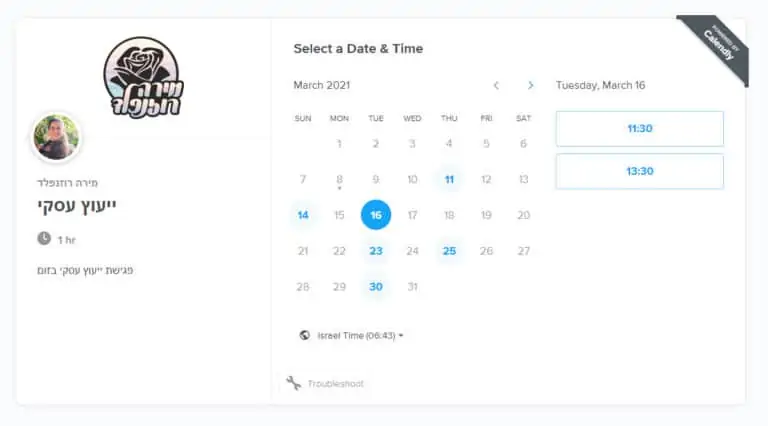
- Mailchimp – מערכת רשימת הדיוור של אתר זה. חלק מהיתרונות שלה בעיני היא שהיא שהמנוי החינמי מאפשר נפח גדול יותר של רשומים לניוזלטר מאשר המערכות הישראליות, ושטפסי הרישום של אלמנטור מתממשקים אליה ישירות ולא צריך להשתמש בגורם צד ג' כמו זאפייר.
- כל יום / bigger – שירות ישראלי למחקר מילות מפתח בעברית. ניתן להגדיר ביטויי מפתח ולקבל את נפח החיפוש שלהם בגוגל, יש גם גירסה חינמית. בגירסאות בתשלום ניתן גם לראות את מיקום האתר שלנו בתוצאות החיפוש בגוגל עבור כל מילת מפתח.
- Make – שירות freemium ליצירת אוטומציה. ניתן להגדיר כללים ופעולות שמבוצעות כאשר הכללים מתרחשים. למשל כאשר גולש ממלא טופס באתר שלי, הפניה שלו מתווספת כשורה בטבלת איירטייבל או גוגל שיט שמרכזת את כל הפניות באתר.
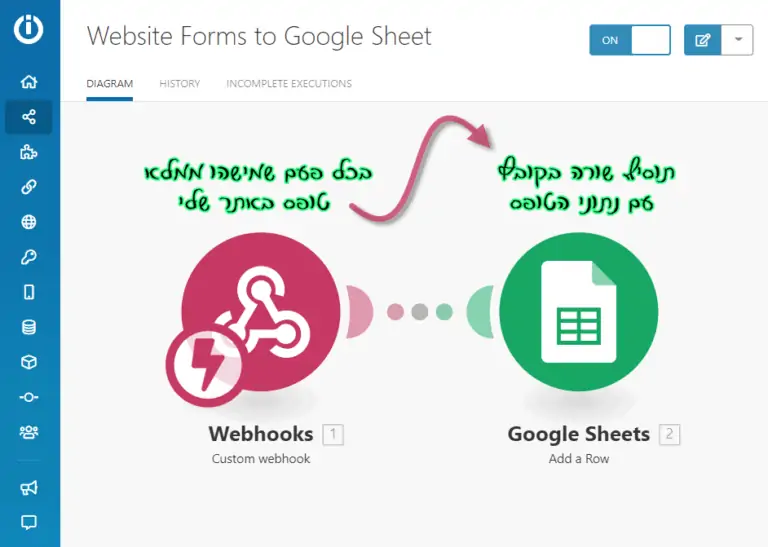
- Airtable – איירטייבל היא מערכת אונליין לניהול נתונים, כמו אקסל משודרג. ניהול הלקוחות והפגישות שלי מבוצע באיירטייבל בשילוב עם אוטומציות (פנימיות וחיצוניות עם מייק), מה שחוסך לי ימבה זמן. היא מאוד טובה לדברים מסויימים, כמו הצגת נתונים בחתכים שונים בקלות, ופחות טובה לדברים אחרים, כמו סיכום נתונים בפיווט וגרפים, או יצירת דאשבורד מותאם אישית.
- Bitly – שירות לקיצור כתובות אינטרנט המאפשר ליצור קיצורים לדפים שונים באתר. אני כבר לא משתמשת בביטלי אלא בשירות קיצורים אישי עם הדומיין miraroz.com באמצעות התוכנה החינמית Yourls. זה קצת טכני ולמתקדמים אבל לגמרי אפשרי 🙂
- Google Analytics UTM builder – תוסף לכרום שיוצר קישורים עם UTM -פרמטרים שאומרים לגוגל אנליטיקס מאיפה הגיע הגולש לאתר (בפועל הם מילים שכתובות אחרי כתובת האינטרנט). את הקישור אני מעתיקה ל-YOURLS ויוצרת קיצור מותאם אישית. אפשר לחבר את התוסף לחשבון הביטלי שלכם וליצור את הקיצור ישירות דרך התוסף.
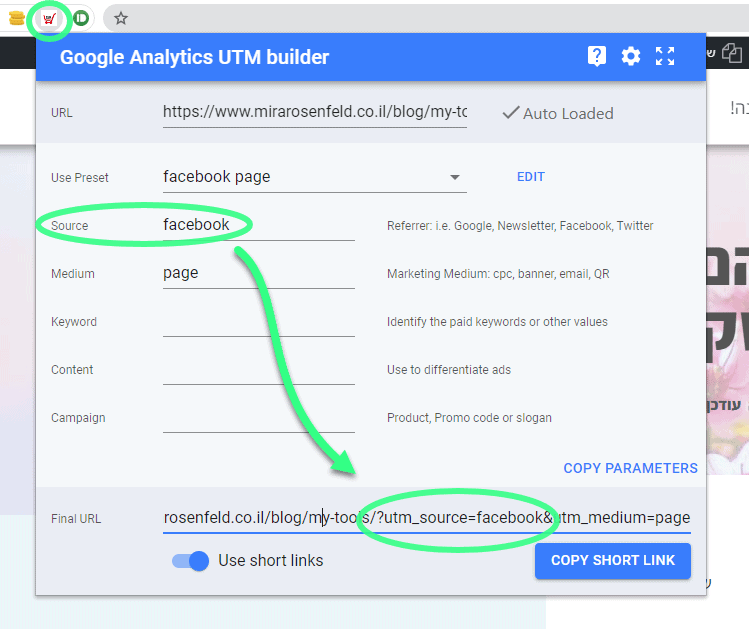
- Zoom – שירות לשיחות וידאו אינטרנטיות (מודל freemium), כולם מכירים כבר 😊 הגירסה החינמית מאפשרת שיחות וידאו של 1:1 ללא הגבלה (2 אנשים). שיחות של 3 אנשים ומעלה מוגבלות ל-40 דקות. אם השותף שלכם לשיחה נכנס דרך הטלפון ואח"כ דרך המחשב (או להיפך) – זה כבר 3 אנשים.
- Toggle / Clockify – שירות למדידת שעות עבודה. המדידה היא ידנית, כלומר אני צריכה לבחור להתחיל ולסיים את המדידה. לכל מדידה אפשר להגדיר פרויקט (שמשוייך ללקוח) ותווית. שני השירותים האלו לא מאוד נוחים לצרכים שלי, אני הייתי רוצה לבחור לקוח ומשימה (ולא פרויקט ותווית). בכל מקרה, ניתן לראות פילוח חודשי של שעות העבודה שהושקעו בכל לקוח / פרויקט / תווית. אצלי חלק מהתוויות הן "הכנה לפגישה", "סיכום פגישה" ו-"מענה לשאלות במייל/וואטסאפ". כמובן שלא את הכול אני מודדת, כי אם אני עונה לוואטסאפ וזה לוקח לי דקה ואני לא במחשב, אני לא מודדת. תאורטית הייתי רוצה למדוד. לשניהם יש תוסף לכרום שמאפשר התחלה וסיום מדידה בקליק.
- Streak – סטריק הוא תוסף שמתלבש על ג'ימייל, אני משתמשת בו בשני פיצ'רים: (1) מעקב האם המייל ששלחתי נקרא; (2) טמפלטים למיילים – למשל יש לי טמפלייט להסכם הייעוץ, כאשר מסומן לי מה אני צריכה לשנות (כמות פגישות או תעריף) וכך יש לי מינימום עבודה בעת שליחת ההסכם.
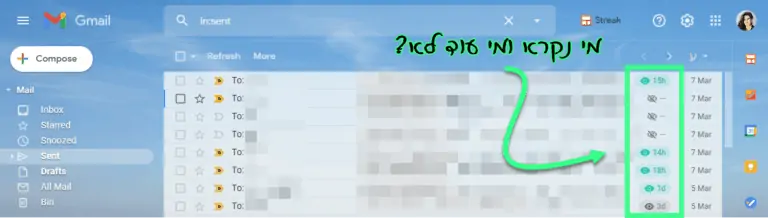
- Tubebuddy ו-vidIQ – תוספים לכרום העוזרים בניהול ערוץ יוטיוב. מאחר וערוץ היוטיוב שלי מוזנח כבר תקופה ארוכה, אני לא משתמשת בהם כרגע.
אתר אינטרנט
על בניה וניהול אתר אינטרנט ושדרוגו לחנות אונליין יש לי מדריכים נפרדים, הנה חלק מהכלים בהם אני משתמשת:
- Elementor – תוסף לבניית אתרי וורדפרס בשיטת drag&drop. להכין עמוד אינטרנט פשוט כמו כתיבת מסמך בוורד או מצגת בפאוורפוינט. כל אחד יכול. אני משתמשת בגירסת ה-pro בתשלום.
- Box – רשם הדומיינים בו אני משתמשת עבור דומיינים ישראלים (co.il). godaddy או namecheap לדומיינים עם סיומת com או סיומות אחרות.
- Cloudways – שירות אחסון האתרים שלי. המחיר הבסיסי הוא כ-10.5$ עבור שרת אחסון בו אני יכולה להקים כמה אתרים שאני רוצה בהינתן נפח האחסון אותו רכשתי. בפועל היום כבר יש לי 2 אתרי בלוג ואתר חנות אחד – המנוי הבסיסי לא מתאים ושדרגתי את השרת לחזק יותר, אני משלמת 22$ לחודש ועוד 2$ עבור 2 כתובות מייל עם הדומיין של האתרים.
- Cloudflare – שירות ניהול DNS. אני משתמשת בחבילה החינמית עם 6-7 דומיינים והיא מעולה!
- Screaming frog – תוכנה למחשב (לא אונליין) שמאפשרת לבדוק כל מיני דברים באתר (למתקדמים), בינהם תיקון קישורים שבורים (מדריך).
- Block yourself from analytics – תוסף לכרום שמוודא שהביקורים שלי באתר האינטרנט שלי לא יספרו באנליטיקס.
- facebook pixel helper – תוסף שבודק האם הפיקסל של פייסבוק מותקן ופעיל באתר.
- filezilla – תוכנה למחשב שמאפשרת גישה ל-FTP ולכל התיקיות והקבצים של האתר הנמצאים בשרת האחסון.
- Shortpixel – תוסף וורדפרס לכיווץ תמונות. יש מסלול חינמי עם כמות מסויימת של תמונות בחודש, אני שדרגתי בתשלום חד פעמי את הכמות לכל החיים. מדי פעם יש מבצעים סופר שווים, כדאי לעקוב.
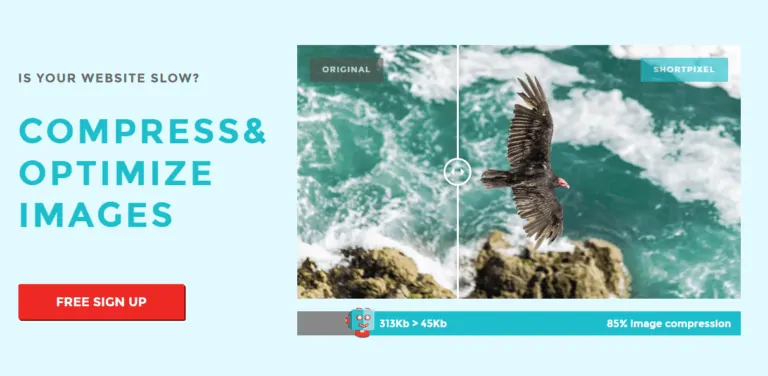
פיננסי
- מערכת הפקת חשבוניות – אני משתמשת במערכת של סאמיט. יש להם מסלול חינמי של עד 10 מסמכים בחודש ללא עלות כך שאפשר לנסות אותם ולראות אם הם מתאימים לכם. המערכת די נוחה וידידותית. מהיום הראשון בעסק ועד ממש לאחרונה (כמה שנים טובות) השתמשתי במערכת של חשבונית ירוקה (היום נקראים מורנינג). עוד לפני שפתחתי את העסק ידעתי שאני רוצה להוציא קבלות יפות דרך חשבונית ירוקה, וזה מה שעשיתי :-). כל השאר שם ממש נהדר – הממשק, האפשרויות, המדריכים ושירות הלקוחות.
- פייבוקס – אפליקציית התשלום של בנק דיסקונט היא האפליקציה המועדפת עליי. אפליקציית תשלום מאפשר לשלם ולקבל כספים בין אנשי קשר בטלפון הנייד. אפשר להגדיר כמה חשבונות בנק וכמה כרטיסי אשראי.
- היתרון המרכזי על פני ביט הוא שאפשר לצבור כספים באפליקציה, ולהעביר אותם במרוכז לחשבון הבנק פעם בחודש (מה שאני עושה) או פעם בשבוע (יש בעלי עסקים שמעדיפים את זה). כך חשבון הבנק נשאר מסודר עם שורה אחת של תשלום מפייבוקס.
- אפשר ליצור לינקים לתשלום – לינק כללי לעסק שבו הלקוח מגדיר כמה כסף הוא משלם ולינק של קבוצה (סמויה שלא רואים את החברים בה או כמה שילמו) שבו בעל העסק מגדיר מה התשלום. את הלינקים אפשר להטמיע בדפי נחיתה.
- החסרון לעומת ביט הוא שלכל ת.ז אפשר להגדיר חשבון פייבוקס אחד בלבד. כלומר, מאחר ולי יש שני מספרי טלפון, פרטי ועסקי, אני יכולה שיהיה לי פייבוקס רק על אחד מהם (בעבר היה אפשר על שניהם אבל פייבוקס שינו את זה). אומנם אני יכולה להגדיר בתוך הפייבוקס את שני חשבונות הבנק שלי – הפרטי והעסקי – וגם שני כרטיסי אשראי, עסקי ופרטי – ולנתב את הכסף כפי שנכון לעשות, אבל אין הפרדה בין כספיים אישיים לעסקיים וזה בעייתי.
- חסרון נוסף הוא שברגע שמבצעים העברה יש חיוב של כרטיס אשראי, גם אם הצד השני לא אישר את התשלום. אם הצד השני מסרב, נוצרת לכם יתרה בחשבון הפייבוקס, אותה אפשר למשוך בחזרה לכרטיס האשראי או לבנק. קצת מסורבל.
- ביט – אפליקציות התשלום של בנק הפועלים. ברגע שמאשרים את קבלת התשלום, הכסף מועבר לחשבון הבנק. לכל תשלום נוצרת שורה בחשבון הבנק. אם אין לכם בחשבון פטור מעמלות, אז או שהשורה תעלה לכם בעמלת שורה, או שאם יש לכם מסלול עמלות (למשל 10 פעולות ב-10 ₪ לחודש), השורה תיספר בתוך מספר הפעולות שיש לכם במסלול. ניתן להירשם עם יותר מקו טלפון אחד עבור תעודת זהות – כלומר, יש לי חשבונות ביט נפרדים למספר הטלפון האישי ולמספר הטלפון העסקי.
- משולם – שירות לסליקת אשראי. בייעוץ העסקי אני כמעט ולא מקבלת תשלומים באשראי, הלקוחות מעדיפים אפליקציות תשלום או העברה בנקאית, אבל לפעמים יש דרישה לתשלום באשראי ואני משתמשת בשירותים של משולם. קל ונוח להירשם ולתפעל. יש מסלול של "לא סלקת לא שילמת" שבו משלמים רק עמלה על סליקה באשראי, ויש מסלולים עם תשלום חודשי שמכילים פיצ'רים נוספים ותכונות מתקדמות (כמו דפי תשלום, הוראת קבע, תשלום עם ביט). משולם גם מתממשקים עם חשבונית ירוקה ועם אתרי וורדפרס באמצעות תוסף. בחנות שלי אני משתמשת בסליקה של upay.
- כרטיס אשראי I need it או רעות תקני לי, שניהם דרך מקס – כרטיס אשראי חינמי עם פטור קבוע מדמי כרטיס ועמלת המרת מט"ח של 1% בקניות בחו"ל (במקום 3% בד"כ). יש לא מעט כרטיסים עם פטור קבוע מדמי כרטיס, אבל רובם מצריכים השתייכות לארגון מסויים (כמו בוגרי אוניברסיטת תל אביב). את שני הכרטיסים האלו כל אחד יכול להוציא, כך שממש אין סיבה היום לשלם דמי כרטיס חודשיים על כרטיס אשראי. אל תשכחו להפריד בין חשבון הבנק הפרטי לעסקי ולשייך את הכרטיס החדש לחשבון הבנק הנכון.
כלים לניהול המשרד
- אופיס 365: אין כמו אקסל ווורד 😊 אני משתמשת בחבילה של המנוי המתחדש כך שתמיד יש לי את הגירסה המעודכנת ביותר (כמו כן, המנוי על שם אחי וכבר שנים שהוא לא ביקש ממני להשתתף 🤣). המנוי המשפחתי מאפשר לצרף 6 אנשים שונים שכל אחד יכול להתקין את התוכנות ב-5 מכשירים שונים. זה מלא. החבילה מגיעה יחד עם אחסון של TB1 ב-onedrive (שירות הענן של מייקרוסופט, הסבר כאן).
- EM Client – תוכנה לניהול חשבונות מייל, כמו אאוטלוק. מיילים מהג'ימייל הפרטי והעסקי שלי אני מעדיפה לנהל באתר של ג'ימייל. אבל בנוסף יש לי כתובת מייל עם סיומת דומיין של האתר הזה – כלומר לא קשורה לג'ימייל, וכתובת מייל עם הדומיין של מיאומי, ועוד ג'ימייל של הבלוג גינון – ואני צריכה תוכנה נוחה לניהול שלהם. וסנכרון המיילים באאוטלוק לא עבד טוב – הוא לא היה מציג לי דואר חדש, לפעמים גם במשך ימים ושבועות. פדיחות 🙂 אז חיפשתי תוכנה אחרת ומצאתי את EM client הנהדרת. רכשתי מנוי לכל החיים עם שדרוגים, לא יקר ומאוד שימושי. עבור כתובת מייל אחת אפשר להשתמש במנוי החינמי שלהם. אני לא יודעת אם עקבתם, אבל יש לי 5 כתובות מייל פעילות 🤯 (פלוס עוד אחת לגיבוי תכנים של מיאומי ואחת נוספת להרשמה לרשימות תפוצה שאני רוצה לבדוק איך הן).
- Backblaze – שירות הגיבוי של קבצי המחשב שלי. תוכנה שמותקנת על המחשב ומגבה ברקע את קבצי המחשב לענן. התשלום הוא חודשי או שנתי, ואין הגבלה על מספר הקבצים או נפח הזיכרון. כך תמיד יש לי גיבוי לקבצים שלי, בנוסף על הגיבוי השוטף של חלק גדול מהקבצים בוואנדרייב.
- Foxit Reader – תוכנה חינמית ונוחה מאוד לצפיה ועריכה קלה של מסמכי PDF. מאפשרת להוסיף למסמכי PDF טקסטים וחתימה (היום כבר לא צריך להדפיס מסמכים, לחתום ולסרוק בחזרה).
- Apowersoft Unlimited – חבילת תוכנות נהדרת במנוי שנתי. אני מחדשת את המנוי כל שנה כבר כמה שנים, בד"כ במחיר של 10$ לשנה, לפעמים אין את המבצע הזה ואני מחדשת ב-40$ שהוא עדיין מחיר פנטסטי לחבילה הזו. התוכנות בהן אני משתמשת:
- Apowersoft Screen Capture Pro – תוכנה לצילום מסך (תמונות): אולי איזה 7,000 ביום אני עושה צילום מסך. יש קיצור דרך נוח שמוביל למסך עריכה מהיר (הוספת צורות או טקסט), אנטר מהיר וצילום המסך נשמר בתיקיה במחשב וגם בקליפבורד, מוכן לשימוש. כל אלו חוסכים לי זמן כל יום. הדגמה בוידאו:
- Apowersoft Screen Recorder Pro – תוכנה להקלטת מסך (וידאו): אחד הפיצ'רים שאני אוהבת בתוכנה זו הוא עיגול צבע שמקיף את סמן העכבר, כך שכשאני מצלמת הדרכה, קל לעקוב אחרי הפעולות שלי. כאשר אני זקוקה לפיצ'ר הזה, אני מקליטה את המסך איתה. אתם יכולים לראות הדגמה של הפיצ'ר בוידאו של Snagit פה למטה – שימו לב לעכבר.
- ApowerPDF – תוכנה לקריאת ועריכת PDF: יש לה כמה פיצ'רים מצויינים שחסרים ב-foxit: הסרת סיסמה מ-PDF מוגן (כאשר יודעים את הסיסמה, אפשר לשמור את המסמך בלי הסיסמה), פיצול עמודים מתוך המסמך או הוספת עמודים למסמך מתוך PDF אחרים.
- Streaming Audio Recorder: הקלטת הקול שזורם במחשב עם אפשרות לשלוט במקור הקול – צלילי מערכת (מה שמתנגן במחשב) ו/או מיקרופון.
- Video Converter Studio: המרת קבצים מסוג אחד לשני (וגם עריכה קלה).
- יש עוד הרבה מאוד תוכנות בחבילה, ביניהן תוכנה לעריכת וידאו ותוכנה להצגת מסך הטלפון במחשב.
- Snagit – תוכנת צילום מסך בתשלום מבית Techsmith (והאחות הקטנה של קמטסיה היותר מפורסמת). הסיבה שרכשתי את התוכנה וגם מדי שנה אני מעדכנת את המנוי (כלומר קונה את העדכון שיוצא) הוא שיש בה כמה פיצ'רים שאין ב-apowersoft הזולה: פיצ'ר של חיתוך באמצע תמונה (קיצור התמונה על ידי מחיקת האמצע שלה, הדגמה בוידאו) ופיצ'ר של צילום מסך בגלילה אוטומטית, אם אני רוצה לצלם משהו ארוך.
- Logitech unifier mouse – התכונה המושלמת של עכברי ומקלדות לוגי'טק אלחוטיים שמאפשרת לחבר כמה עכברים ומקלדות למשדר אחד, לא בהכרח המשדר שהם הגיעו איתו. זה היה מאוד נוח כשעבדתי עם הלפטופ. כשהייתי במשרד, העכבר המשרדי התחבר למחשב, וכשלקחתי איתי את המחשב, העכבר הקטן יותר בתיק המחשב גם התחבר לאותו המשדר. יש סימון מיוחד שאומר אם העכבר / מקלדת תומכים באפשרות זו.
- Babylon – מילון עברי-אנגלי (ולהיפך, ועוד מלא שפות) חינמי בלחיצת כפתור. איתי כבר כמה שנים, גם כשהוא היה לא חינמי והשתמשתי בגירסה בתשלום. אני משתמשת בו בעיקר לתרגם מט"ח או מידות (נפח, משקל, אורך).
- RescueTime – תוכנה לניטור פעילות במחשב ובטלפון – אפשר לראות את סך השעות שאנו מבלים בתוכנות ובאינטרנט. ממש אפשר לראות חלוקה של אתרי האינטרנט השונים – כמה זמן הייתי באתר שלי, כמה זמן גלשתי בפייסבוק (אפשר להגדיר קבוצות מסויימות שיירשמו כזמן עבודה ולא כזמן סושיאל). התלהבתי ממנה בהתחלה ובעבר רכשתי את הגירסה בתשלום, ומאז התעלמתי מהדוחות שהיא שולחת כל יום ראשון.
- Dropbox / onedrive / google drive – את וואנדרייב כבר הזכרתי למעלה, אבל יש גם את חבריו דרופבוקס וגוגל דרייב – כולם שירותי אחסון וסנכרון בענן, עם אפשרות להתקנה מקומית במחשב. במדריך כאן אני מרחיבה על שירות אחסון וסנכרון בענן.
- Handbrake – תוכנה מצויינת וחינמית לכיווץ קבצי וידאו. צילמתם כמה דקות בטלפון וקיבלתם קובץ של כמה ג'יגה ברזולוציה מטורפת? בהנדברייק תוכלו לכווץ את הקבצים ולחסוך נפח זיכרון במחשב.
- WinDirStat – תוכנה שממפה את המחשב ומציגה את גודל הקבצים בצורה ויזואלית. כך אפשר למצוא קבצים כבדים שתופסים זיכרון אך לא בהכרח נחוצים לנו, למשל חומרי גלם של סרטונים ישנים שעשינו – לפעמים מספיק לשמור את הקובץ הערוך הסופי.
תוספים לכרום
בכל התוספים הבאים אני משתמשת בגירסה החינמית.
- Video Speed Controller – התוסף הכי חשוב בכרום שלי – מאפשר לצפות בסרטונים במהירות גבוהה. אני בד"כ צופה בהדרכות במהירות של פי 1.5 עד פי 2, תלוי במהירות (או איטיות) הדובר. אני כבר לא מסוגלת לשמוע הדרכות במהירות רגילה, זה נשמע לי איטי בטירוף (ומבזמז זמן בטירוף). יש גם קיצור דרך נוח לדילוג של 15~ שניות קדימה או אחורה. תוסף משנה חיים 😊
- Pushbullet – כלי ממש נהדר ומועיל שמשלב אפליקציה לנייד ותוסף לכרום המאפשרים שיקוף הודעות מהנייד למחשב – כאשר אני מקבלת סמס בנייד, אני יכולה לראות את ההודעה גם במחשב. כל האתרים שכדי להיכנס אליהם מקבלים קוד? גם אם הטלפון לא לידי, אני יכולה לראות ולהשתמש בקוד. אפשר לקבל חיווי גם על הודעות ווטסאפ ושיחות נכנסות, אבל אני השארתי רק את הסמסים.
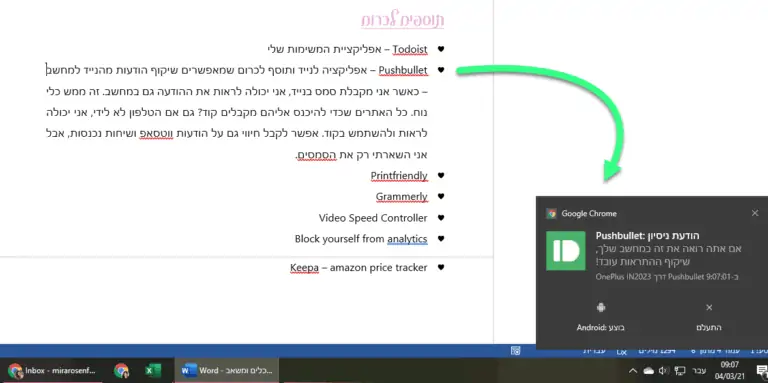
- Todoist – אפליקציית משימות. אני כבר לא משתמשת באפליקציית משימות (מעדיפה קובץ וורד פשוט) אבל כשהן השתמשתי, העדפתי את האפליקציה הזו על פני כל האחרות (ויש המון). אפליקציות משימות טובות עבור משימות שחוזרות על עצמן בתאריכים קבועים או כל תקופה קבועה. למשל כל חודש בתאריך קבוע יש לי משימה לבדוק את מצב החסכונות שלי או לרשום את סטטיסטיקות גודל הקהילות שלי. כתבתי גם מדריך לניהול זמן ומשימות.
- Printfriendly – תוסף לכרום שיוצר גירסה נקיה של עמודי אינטרנט להדפסה או לשמירה כ-PDF. אפשר לבחור למחוק חלקים לא רלוונטיים מהעמוד (תמונות גדולות או טקסט מיותר).
- Grammerly – מתקן דקדוק ואיות באנגלית.
- Keepa – amazon price tracker -זהו תוסף שמראה את היסטוריית המחירים של מוצר באמזון (כדי שנדע אם המחיר הנוכחי הוא המחיר הרגיל, גבוה במיוחד או נמוך במיוחד). אפשר גם לבקש לקבל התראה במייל אם מחיר המוצר יורד מתחת לסף מסויים.
- emoji keyboard by Joy Pixels – תוסף שמאפשר חיפוש והוספת אימוג'י בקלות.
צילום וגרפיקה
צילום
אם אתם מעוניינים בצילום וידאו שלכם במצלמה או של מסך המחשב – יש לי מדריך צילום וידאו מקיף שכדאי לכם לקרוא.
- מצלמה Panasonic GH4 ואפליקציית Image app: כאשר אני מצלמת עם המצלמה (סטילס או וידאו) אני משתמשת באפליקציה ששולטת במצלמה, כך אני יכולה לראות איך אני נראית, להתחיל ולסיים את ההקלטה מרחוק בלי להתקרב למצלמה ולשלוט (חלקית) בהגדרות הצילום. ה-GH4 היא מצלמת מירורלס (mirrorless) ולכן היא קטנה וקלה יותר ממצלמות DSLR רגילות, אבל היא מקצועית, עם שליטה ידנית ועדשות מתחלפות. החיסרון שלה הוא שהצמצם שלה קטן יותר לעומת מצלמות DSLR, אבל היום יש כבר מצלמות מירורלס עם חיישן מלא.
- OBS studio: תוכנה מעולה וחינמית להקלטת מסך – המאפשרת הקלטת מקורות מסך שונים זה לצד זה – למשל את מסך המחשב ומצלמת הרשת. זו הדרך המועדפת עליי להקליט את ההדרכות שלי.
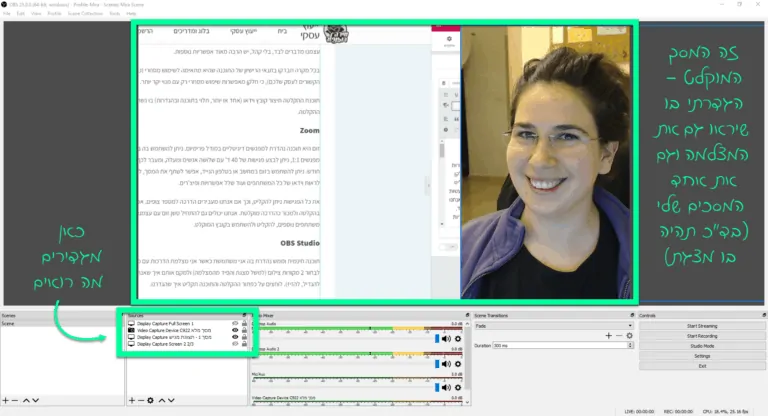
גרפיקה
- Freepik & Flaticon – מאגרי תמונות ואייקונים בתשלום נמוך.
- Pixabay, Unsplash – מאגרי תמונות חינמיים (תמיד לבדוק את רישיון השימוש)
- Canva – כלים אונליין לעריכת תמונות, יש גם פ'יצר של הסרת רקע.
- remove.bg – כלי מאוד שימושי להסרת רקע מתמונה

סיכום
כל רגע מתווספים כלים ומערכות חדשים שנועדו לעזור לנו בניהול היום-יום האישי והעסקי. במדריך הזכרתי רק חלק קטן מהם, יש עוד רבים אחרים שבהם אני לא משתמשת אבל עם קהל אוהדים גדול מאוד – כמו notion, airtable, trello ו-clickup (אישית, בדקתי את כולם אבל לא מצאתי אותם שימושיים או משני חיים).
כל אחד צריך למצוא את הכלים הנוחים לו לעבודה. זה לא פשוט למצוא את הכלי הנכון מתוך המבחר הגדול וללמוד לעבוד איתו, אני מקווה שהרשימה שלי תעזור לכם 🙂 כאשר אאמץ לשימוש שוטף כלי חדש – אוסיף אותו לרשימה.
גם בתוך הכלים עצמם יש הרבה מאוד פיצ'רים לא מוכרים וקיצורי דרך. בכל פעם שאני משתפת את המסך שלי עם לקוחה או קולגה אני מקבלת לפחות איזה "איך עשית את זה!?" אחד. תלמדו את הכלי, תקראו אילו תכונות ופיצ'רים יש לו, תבדקו את קיצורי המקלדת ותחסכו מלא זמן.